
Slanje tekstualnih poruka
Možete slati poruke s tekstom, fotografijama i drugim datotekama.
Napomena: Prije nego što možete slati poruke, morate namjestiti postavke za slanje tekstualnih poruka.
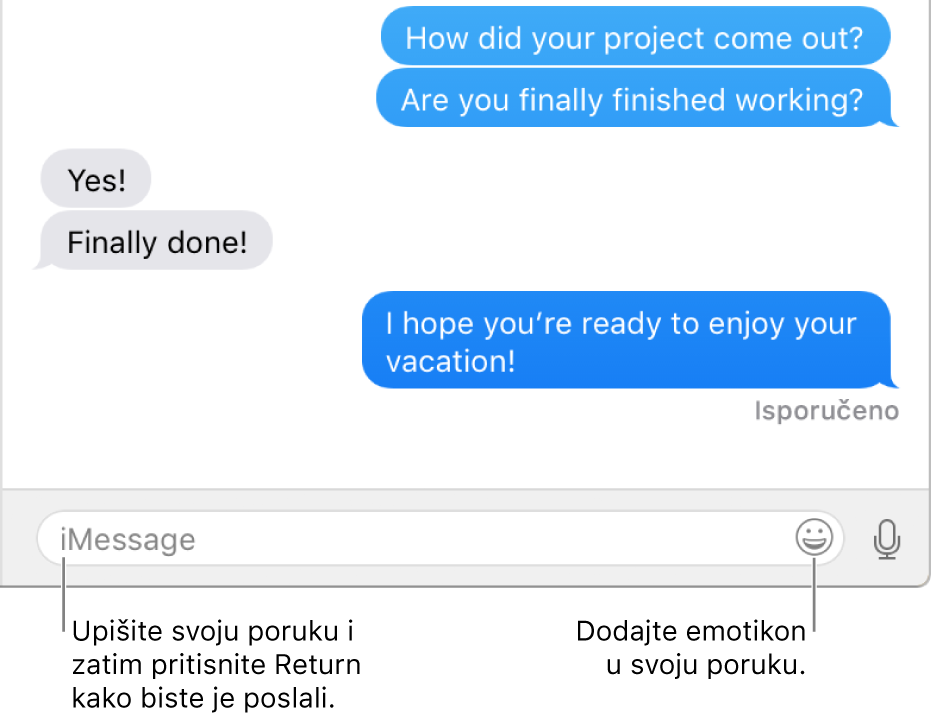
U prozoru aplikacije Poruke, kliknite tipku Sastavi
 kako biste započeli novu poruku (ili koristite Touch Bar).
kako biste započeli novu poruku (ili koristite Touch Bar).Unesite ime, e-mail adresu ili broj telefona u polje Za. Dok unosite adresu, aplikacija Poruke predlaže podudarajuće adrese iz vaše aplikacije Kontakti ili osoba kojima ste prethodno slali poruke.
Također možete kliknuti na tipku Dodaj
 s desne strane polja Za. Kliknite na kontakt na popisu, pa kliknite na e-mail adresu ili broj telefona.
s desne strane polja Za. Kliknite na kontakt na popisu, pa kliknite na e-mail adresu ili broj telefona.Ako želite poslati poruku više od jednoj osobi pogledajte Slanje grupnih poruka.
Unesite poruku u polje na dnu prozora. Možete uključiti bilo što od sljedećeg:
Tekst: Unesite tekst u polje za poruku. Možete koristiti prijedloge za tipkanje, ako su dostupni.
Savjet: Pritisnite Option-Return za umetanje prijeloma retka u poruci.
Fotografije ili videozapise: Povucite fotografije (uključujući Live fotografije) ili videozapise u polje poruke, ili ih kopirajte i zalijepite.
Napomena: ako povučete Live Photo fotografiju u svoju poruku, prijatelji vide samo fotografiju. Ako želite da prijatelji mogu vidjeti reprodukciju Live Photo fotografije, podijelite je iz aplikacije Foto. Za više informacija, pogledajte Koristi Poruke za dijeljenje fotografija.
Datoteke ili web linkove: Povucite ili kopirajte i zalijepite datoteke ili web linkove.
Audio isječci: Ako želite snimiti audio isječak u vašoj poruci, pogledajte Spremanje audioisječka.
Emoji: Kliknite tipku za emoji
 za dodavanje emojija u poruku. Ako dodate tri ili manje emojija, prikazuju se kao veliki emojiji.
za dodavanje emojija u poruku. Ako dodate tri ili manje emojija, prikazuju se kao veliki emojiji.
Pritisnite Return na tipkovnici da biste poslali poruku.
Pitajte Siri. Recite nešto poput: „Message Mom that I’ll be late." Saznajte više o Siri.
Savjet: Da biste proslijedili poruku (ili privitak poput fotografije ili video zapisa) iz razgovora, pritisnite tipku Control i kliknite na nju, zatim odaberite Proslijedi. Ovo možete ponoviti za prosljeđivanje više poruka iz više razgovora istovremeno. Kada dodate primatelja i pritisnete Return, šalju se sve poruke i privitci.
Vaše Mac računalo može primati i slati SMS i MMS tekstualne poruke preko vašeg iPhonea kada podesite prosljeđivanje tekstualnih poruka. Primjerice, ako vam prijatelj pošalje tekstualnu poruku s mobitela koji nije iPhone, poruka će se pojaviti na vašem Mac računalu i iPhoneu u Porukama.
iMessage mjehurići su plavi. Svi drugi mjehurići poruka su zeleni.
Napomena: kako biste primali i slali SMS i MMS poruke na svoje Mac računalo, vaš iPhone mora imati iOS 8.1 ili noviju verziju i vaš iPhone i Mac moraju biti prijavljeni u aplikaciju iMessage s istim Apple ID-om. Osim toga, morate podesiti svoj iPhone.